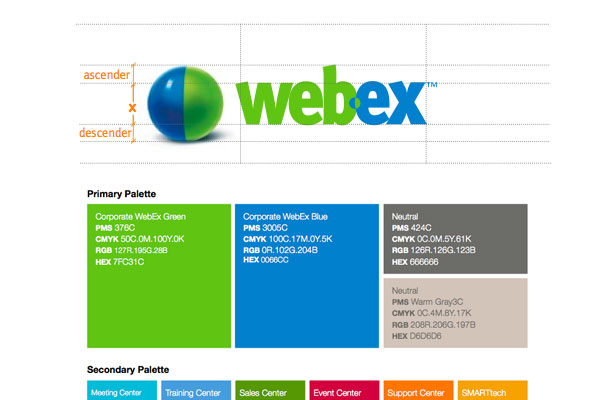軟體簡介
WebEx 是
Cisco 的子公司,為各種規模的公司創建隨需軟體解決方案。我們的
線上會議應用程式和軟體服務幫助我們全世界的客戶實現其在行銷、銷售、培訓和支持方面最雄心勃勃的目標。
我們在線上會議應用程式領域稱雄世界。 每月有超過 350 萬人使用 Cisco 的 WebEx 產品線上溝通和協作足以證明這一點。 並且我們 28000 家客戶知道為何我們是公認的技術領導者並提供一流的全球支持。
自 2007 年 5 月 25 日被 Cisco 收購之後,WebEx 產品正被集成到不斷擴大的基於 Web 2.0 技術的 Cisco 新一代協作產品和服務組合中。我們在不犧牲可靠性和安全性的前提下,致力於推動隨需協作技術的發展。
WebEx 是世界頭號網路會議供應商
WebEx 在成立之際,便有這樣的願望:使用網路將世界各地的人聚攏起來,協同創意並開展業務。
當 WebEx 於 1996 年成立時,新興的數字通信標準(譬如 ISDN 和交換式數字服務)帶動了視頻會議的發展,這一市場開始起飛。用戶對能夠實現融合實時視頻和音頻的擴展學習、專題活動和多媒體演示感到驚喜 - 省去傳統會議的時間和開支。
WebEx 努力克服當時市售用戶會議軟體的共同障礙。大多數用戶感到,如果無法將這些應用程式定製為滿足其業務需求的有效解決方案,將很麻煩。另外,視頻會議傾向於突出人及其臉部,而他們試圖表達的信息則被降至次要角色。結果:售出了大量會議軟體,但是用戶寥寥。
WebEx 白手起家,利用網際網路技術設計隱藏所有複雜性的協作解決方案。 當您選擇 WebEx時,無需為連線埠、平台、版本、
防火牆甚至網際網路憂慮。舉行有效的
線上會議只需一個瀏覽器和一部電話。使用 WebEx 解決方案與同事協作易如反掌 - 使您毫不費力地在任何時間與任何地方的任何人開會。
WebEx 領導網路會議的道路
WebEx 很早便在商用網路會議市場脫穎而出,並將遙遙領先之勢保持至今,其制勝法寶是提供與面對面會議相同的自發性和互動性的強大解決方案。
有了 WebEx 之後,用戶藉由全動態視頻和集成音頻共享演示、應用程式、文檔和桌面,一切都在多媒體環境中進行。
如今,很多行業的組織使用 WebEx - 包括金融服務、高科技、醫療、製藥、通信、製造、政府以及管理諮詢業 - 並支持客戶和產品周期的每個階段,藉由實時協作在銷售、行銷、實行、產品開發、製造、培訓和支持等方面促進成功。
行銷策略
· 不斷推出創新的解決方案。 我們專門的隨需解決方案無縫集成到您的任務流程中,提升您公司的效率、生產力和收益。
· 卓越的服務和支持。 從全面的培訓和支持到靈活的封裝和定價,WebEx 將精力集中在最大限度地提高您的效率。
· 世界級技術。 WebEx 在無與倫比的全球基礎結構之上建置隨需應用程式,該基礎結構旨在提升性能並達到“永久連線”的可靠性。
· 最高層級的安全性和機密性。 WebEx 對每個會議進行加密,以確保您最敏感的通信保持私密。除非您特別錄製供將來使用,絕不會在網路上保留任何會議的蛛絲馬跡。
軟體特點
用戶可以在任何時間、任何地點與任何可接入網際網路的對象進行實時溝通。常用於遠程會議、視頻溝通、網路培訓課程、遠程技術支持、輔助銷售等。
在兼容性方面,WebEx也有非常好的表現,可以很好的運行在不同平台的系統,甚至是移動設備上,例如蘋果系統、安卓系統、黑莓等智慧型作業系統,通過下載移動客戶端,只要有網路支持,即可隨時隨地享受移動辦公的樂趣。
錄屏軟體
WebEx Recorder可以錄製全螢幕或指定視窗,可以設定是否包含聲音,生成的檔案體積極小且極清晰,錄製過程占用資源很少。
WebEx的最大優點是性能出眾。WebEx 軟體並不是個人開發或面向個人的小軟體,而是完整的商業解決方案中包括的一款小工具。因此,它在效率和穩定性方面非常出色,稱得上是錄屏軟體(包括幾款共享軟體)中性能最好的一款。
一個很小的錄屏軟體
檔案格式:獨有的wrf格式,需用它的player播放(Recorder安裝中會帶的)。
用editor可以轉換為WMV格式,很容易編輯的。
建議下載ediotr(實為player+recorder+editor)
從安裝後的情況也可以看出,所謂的放、錄、編其實對應同一個exe:
"D:\program files\WebEx\atauthor.exe" -PLAYER
"D:\program files\WebEx\atauthor.exe" -RECORDER
"D:\program files\WebEx\atauthor.exe" -EDITOR
WebEx Recorder的使用極為簡單,只需3個步驟:
【步驟1:選擇錄製範圍】
在 WebEx Recorder 界麵點擊第一個按鈕(如下圖),或選單:File→Open Application:
在彈出的視窗中,選擇要錄製的程式(如下圖):
一般情況下,為了減少檔案體積,請只選擇要演示的程式(比如PPT、SAP)。如果演示涉及多個程式,則可以選擇整個桌面(即全螢幕)。
【步驟2:指定保存檔案】
選定錄製範圍後,WebEx會要求用戶設定用於保存錄屏結果的檔案。WebEx是邊錄製邊寫入檔案的,這樣做很好。不象有些軟體先快取,等錄製結束後再寫入檔案——這個過程可能會耗時幾分鐘,並有CPU 100%而崩潰的風險。
【步驟3:開始錄製】
指定檔案後,WebEx會出現錄製面板(下圖1)。上面左3個按鈕為:錄製、暫停、結束。下面可以設定是否錄音,及麥克風音量。
點擊錄製按鈕後,按鈕可用狀態發生改變(下圖2)。上面右側2個按鈕分別為插入標記點(以便於後期編輯)、螢幕標註。
,
一些“高級”技巧:
運行 WebEx Recoder 進行錄屏時,可先進行相關設定。比如設定錄製過程自動隱藏界面,用ctrl+alt+p來暫停和繼續,用ctrl+alt+s來結束錄製。如果需要插入書籤,以便於後續編輯,則可以ctrl+alt+m。如果需要錄音,可通過選單:Controls→Record Audio。更高級用戶,也可以設定錄音參數:Settings→Audio settings.
錄製完成後,可以播放錄製結果。也可以打開Editor做進一步處理,包括:刪除多餘部分;重新錄製一部分(改正原有錯誤);轉為wmv格式。但要注意:用Editor打開檔案和轉化格式,都耗時較長;並且轉wmv後體積增大、質量下降。
相關下載
.WRF格式的檔案和播放器
這種.WRF格式的檔案和播放器很好用,安裝後既有播放器,還可以自己錄製視頻,十分方便,而且生成的錄像體積相當小巧和清晰,基本秒殺任何其他螢幕錄像軟體。缺點是只能用自有播放器播放(其實可以轉成wmv格式)。
綠色版網盤下載地址:
如果出現視頻無法播放等問題,請下載安裝版
安裝版網盤下載地址:(2012.11 更新)